Как комбинировать изображения в Midjourney, чтобы смешать стили/дизайн
Художники склонны объединять разных персонажей в одного, чтобы увидеть наилучшее сочетание рисунков. И вы можете, к счастью, использовать Midjourney для объединения изображений чтобы получить вдохновение для своих оригинальных творений. Но даже для нехудожников вы можете смешать два цифровых персонажа с помощью Midjourney, нового инструмента, который генерирует эталонные изображения в один. Но как использовать Midjourney для объединения изображений? Взгляните на лучшие решения, представленные в этом посте.
Список руководств
Часть 1: Как смешивать изображения в середине пути с помощью графических подсказок Часть 2. Как объединить изображения в середине пути с текстовыми подсказками Часть 3. Часто задаваемые вопросы о комбинировании изображений в середине путиЧасть 1: Как смешивать изображения в середине пути с помощью графических подсказок
Midjourney — это новый способ экспериментировать с цифровым дизайном в различных техниках и стилях. Программное обеспечение анализирует эталонные изображения и объединяет их в один потрясающий результат. Неожиданные результаты Midjourney позволяют многим художникам совершенствовать свои навыки, создавая уникальные рисунки за пределами своей зоны комфорта. В отличие от других инструментов, он также подходит для более простого использования и подсказок, которые точно генерируют изображения. В целом, стоит проверить, если вы заинтересованы в генерации ИИ. Чтобы смешать изображения с Midjourney, следуйте приведенной ниже демонстрации:
Шаг 1.Создайте учетную запись в Discord или войдите, если она у вас уже есть. Обязательно подтвердите учетную запись и присоединитесь к серверу Midjourney Discord. Помните, что инструмент платный, поэтому вы должны подписаться на один из его планов, прежде чем продолжить.
Шаг 2.После того, как вы присоединились к серверу, используйте команду /blend. Загрузите два или более изображений для объединения, нажав кнопку «Параметры». Вы можете загрузить до 5 файлов для смешивания. Инструмент будет импортировать изображения с соотношением сторон 1:1, но вы можете настроить его в меню «Размеры».
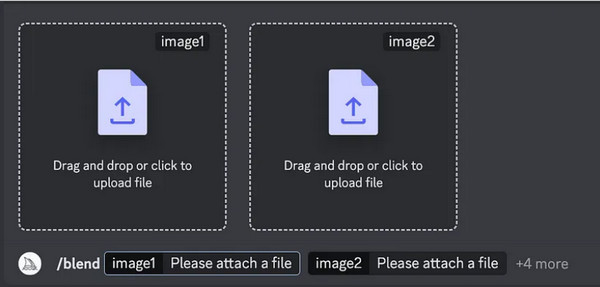
Шаг 3.После обработки окончательного результата вы можете добавить больше изображений, чтобы создать еще одну партию изображений. Также рекомендуется загружать изображения с тем же соотношением сторон, чтобы получить наилучший окончательный результат.

Часть 2. Как объединить изображения в середине пути с текстовыми подсказками
Midjourney не только предлагает команду /blend для объединения изображений в один аспект. Еще одно решение для экспериментов — это текст Подсказки в середине пути. Для большинства генераторов изображений AI текстовое приглашение является методом по умолчанию для объединения изображений, но есть и лучшие методы для получения желаемого результата. Вы можете ввести столько текстов и описаний, сколько потребуется для ввода, но результат все равно будет зависеть от знаний инструмента, который нужно сгенерировать. Неудивительно, что результат будет искажен, если генератор не распознает текст. Чтобы избежать слишком больших искажений в Midjourney, ищите лучшие подсказки для создания комбинированных изображений. до максимального качества в Midjourney.
Шаг 1.Войдите в свою учетную запись Discord и посетите сервер Midjourney. Используя команду, вы можете взаимодействовать с ботом, который поможет вам создавать фотографии.
Шаг 2.Введите приглашение /imagine или щелкните команду /imagine во всплывающем окне. Введите описание в поле после выбора команды.

Шаг 3.Отправьте сообщение и подождите, пока инструмент завершит создание изображений. Используйте функции Upscale и Variations для увеличения или создания новых изображений с похожими композициями.
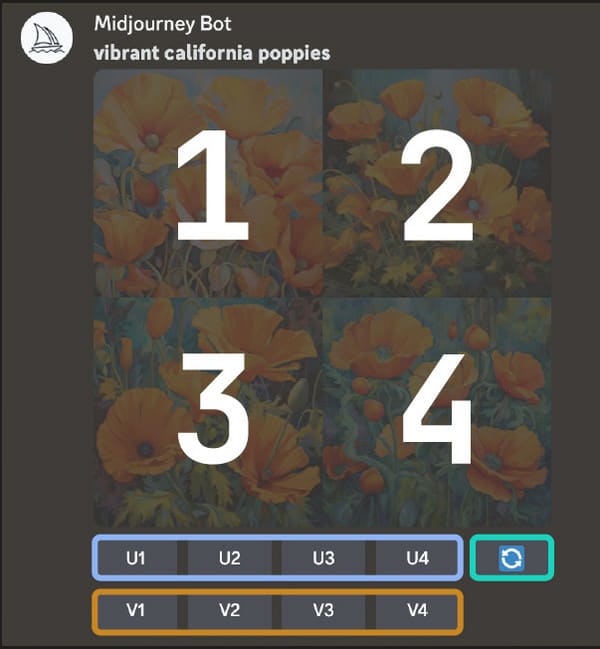
Бонусные советы: как повысить качество комбинированных изображений Midjourney
Несмотря на то, что в Midjourney успешно создаются комбинированные изображения, вам все равно необходимо увеличить масштаб выходных данных, чтобы экспортировать их с высоким качеством. С AnyRec AI Масштабирование изображений, вы можете увеличивать свои изображения до 800%. Он имеет интуитивно понятный интерфейс для редактирования JEPG, PNG и других типов изображений. По сравнению с традиционными инструментами масштабирования AnyRec использует технологию искусственного интеллекта, которая автоматически увеличивает масштаб фотографий и автоматически исправляет размытые части.
- Увеличьте разрешение комбинированных изображений из Midjourney.
- Не имеют ограничений по размеру файла и не ограничены любым типом изображения.
- Обеспечьте предварительный просмотр со встроенными функциями масштабирования, чтобы увидеть детали близко.
- Удалите загруженные изображения, чтобы защитить конфиденциальность пользователя.
Шаг 1.Нажмите кнопку «Загрузить фото» на главной странице, чтобы импортировать изображения, созданные из Midjourney.
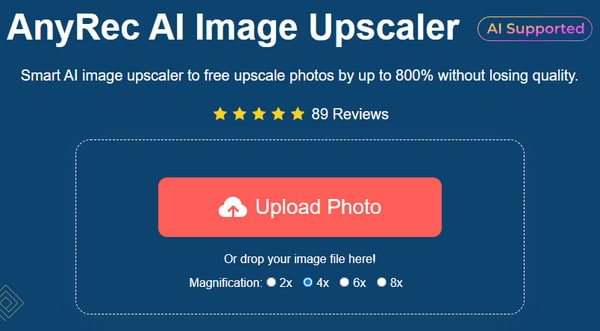
Шаг 2.Выберите уровень увеличения в следующем окне. Сравните исходное изображение с окончательным результатом с помощью функции увеличения.
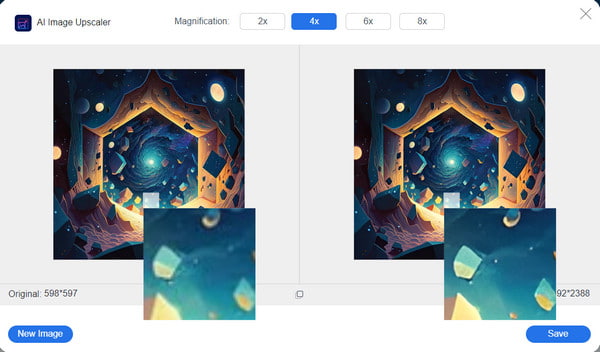
Шаг 3.Нажмите кнопку «Сохранить», как только будет создана масштабированная фотография. И нажмите кнопку «Новое изображение», чтобы загрузить другое комбинированное изображение Midjourney.
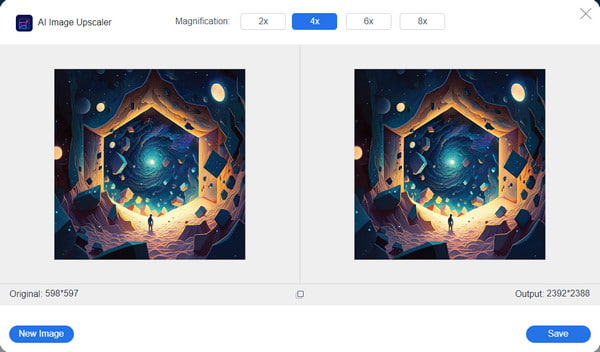
Часть 3. Часто задаваемые вопросы о комбинировании изображений в середине пути
-
1. Как Midjourney объединяет изображения?
Инструмент использует алгоритм машинного обучения для создания оригинальных изображений из текстовых и графических подсказок. Его параметры обучаются на обширных данных изображений, чтобы комбинировать стили, методы и детали из входной информации.
-
2. Могу ли я использовать Midjourney для бесплатного объединения изображений?
Нет. Этот инструмент нельзя использовать бесплатно даже в учетной записи Discord. Вы можете полностью использовать его только при покупке одного из предлагаемых планов. Бесплатная версия генератора ИИ была впервые запущена в июле 2022 года и позволяла пользователям бесплатно создавать 25 фотографий с помощью бесплатной учетной записи Discord.
-
3. Сколько изображений я могу загрузить на Midjourney для комбинированного изображения?
Инструмент может генерировать и смешивать детали от двух до пяти загрузок. Количество загрузок ограничено, чтобы обеспечить наилучшие результаты при объединении деталей на картинке. Между тем, инструмент может больше сосредоточиться на создании потрясающих изображений с вариациями и высококлассными функциями.
-
4. Каковы лучшие альтернативы Midjourney?
Если вам нужен недорогой или бесплатный генератор фотографий с искусственным интеллектом, попробуйте Stable Diffusion, DALL-E 2, Bing Image Creator, Nightcafe и StaryyAI. Помните, что эти бесплатные инструменты менее эффективны, чем Midjourney, и вы должны настроить параметры для точного создания изображений.
-
5. Могу ли я загрузить Midjourney для объединения изображений на моем компьютере?
Нет. Генератор ИИ не является загружаемым приложением для ПК или смартфона. Единственный способ использовать его — через приложение Discord и присоединившись к серверу. При входе на сервер переходим на канал #newbie, вводим /подписаться команду и выберите нужный план.
Заключение
Генераторы ИИ — отличный способ увидеть возможное сочетание двух дизайнов. С использованием Midjourney для объединения изображений более доступен, так как вам нужно всего лишь загрузить два и более изображения, чтобы получить желаемый результат. В этой статье обсуждались лучшие способы объединения фотографий в Midjourney и рекомендовалось AnyRec AI Image Upscaler для увеличения и улучшения сгенерированных изображений. Посетите онлайн-инструмент, чтобы увеличить масштаб до 800%.
